ときメモGS3をvitaで購入&ダウンロードする方法を徹底解説!PSストアカードとクレジットカードの2パターンを紹介!

こんにちは、漆宮あきらです!
本記事では『ときめきメモリアルGirl's Side Premium~3rd Story~』をPS Vitaで遊びたい方向けに購入手順とダウンロード方法を徹底解説しております。
PSストアの購入手順が複雑でよくわからない!とお悩みを抱えている方はぜひ参考にしてくださいね!
ときメモGS3をvitaで購入&ダウンロードする方法

PSP版の『ときめきメモリアルGirl's Side Premium~3rd Story~』はvitaでのダウンロード購入が可能です。
しかし、2021年10月27日からPSストアの仕様が変更となり購入手順がやや複雑となってしまいました。
大きな変更はvitaを経由してのクレジットカードやPayPal決済ができなくなった点です。
ときメモGS3は5,028円で配信しているので、最低でも5,200円か6,000円分のウォレットをチャージしないと購入できません。
本記事では、一番簡単なPSストアカードを使用しての購入方法をベースに、クレカでチャージをしたい方向けのやり方も解説しております。
パターン①PSストアカードを使用したい方はコチラ
パターン②クレジットカードを使用したい方はコチラ
【購入パターン①】PSストアカードでチャージ
PSストアカードを利用してチャージをする方法が最も簡単で手順もシンプルです。

PSストアカードは、コンビニ・大型家電量販店やAmazon(オンラインコード)などで販売しております。
金額別のPSストアカードの種類は以下の通りです。
- 1,100円
- 2,200円
- 3,000円
- 5,000円
- 10,000円
- 15,000円
3,000円のカード1枚と2,200円のカード1枚を購入すればGS3はダウンロードできます。
3,000円のカード1枚と1,100円のカード2枚でも良いでしょう。
しかし、その場合は172円分のウォレットが余ってしまいます。
ついでに他のゲームも購入したいと考えている場合は、5,000円のカードにプラスして1,100円以降のカードをプラスで足す方が選択肢が増えるのでオススメです。

PSストアカードの裏面の「コード番号」の部分をコインなどで削りましょう。
コインを削って表示された番号をもとに、vitaでのチャージを進めていきます。
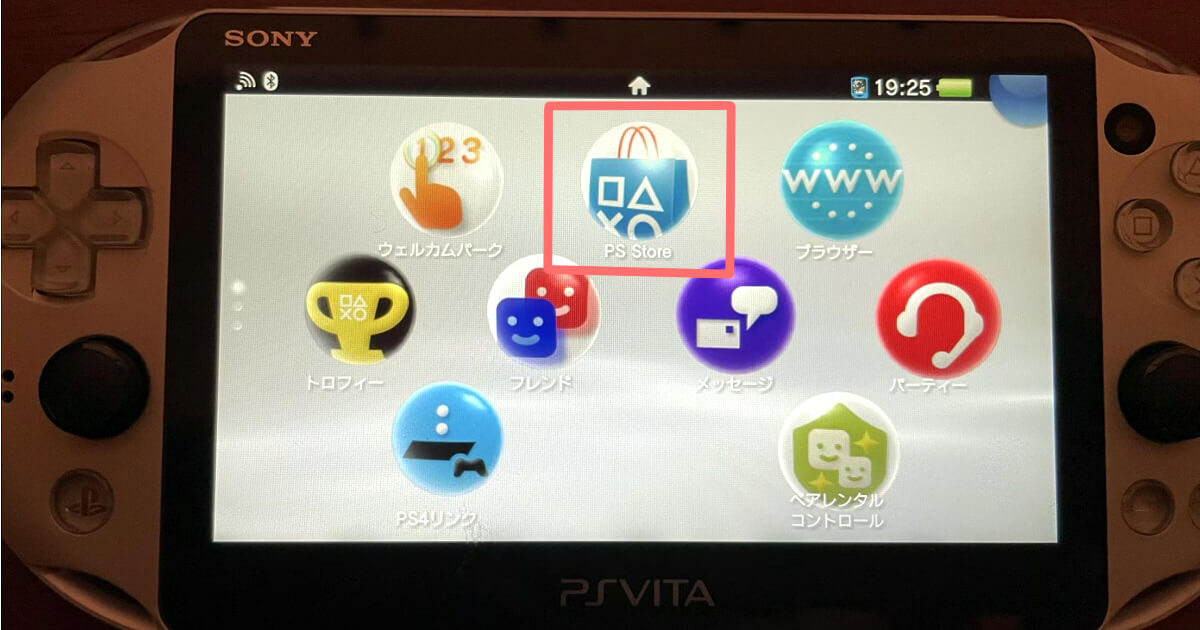
PS Vitaの本体を起動します。
この時、Wi-Fiなどに繋げてインターネット通信が可能な環境を構築してください。
インターネットの接続が済んだら「PS Store」のアイコンをタッチします。
IDとパスワードが合っているのにPSNのサインインに失敗してしまう方は、以下の方法をお試しください。

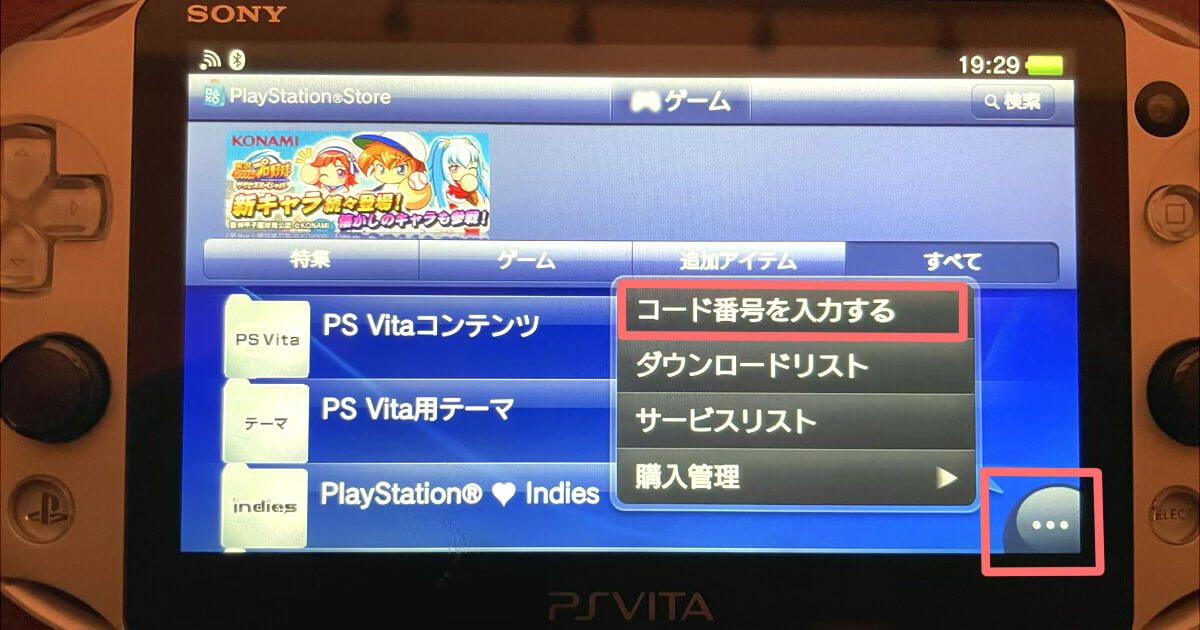
PSストアのトップページが開きました。
右下の「…」を選択してから開いたタブ内にある「コード番号を入力する」をタッチします。
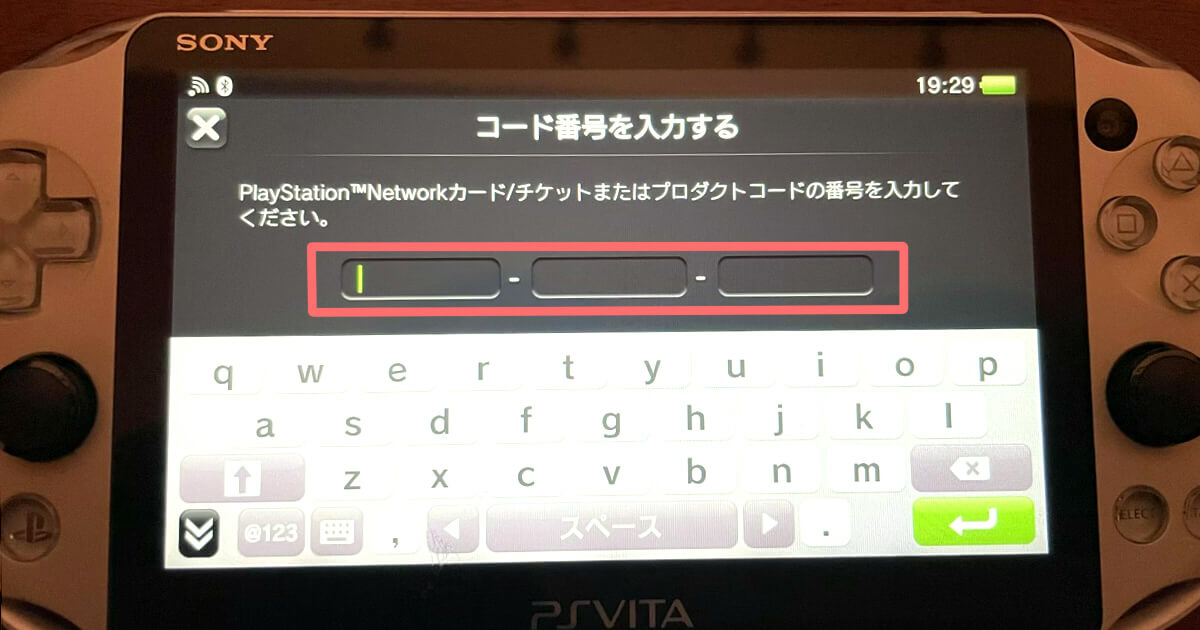
ここでPSストアカードの裏面のコード番号を入力します。
アルファベットの大文字入力をしたい時は、上向きの「↑」マークをタッチすると大文字になります。
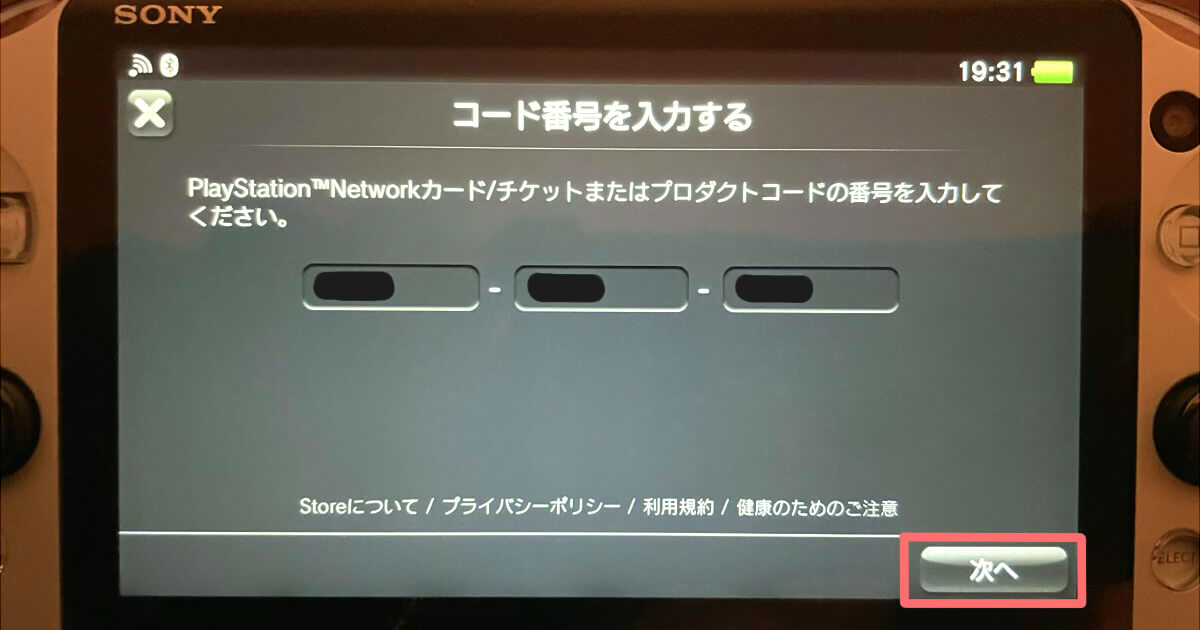
コード番号を入力したら「次へ」をタッチします。
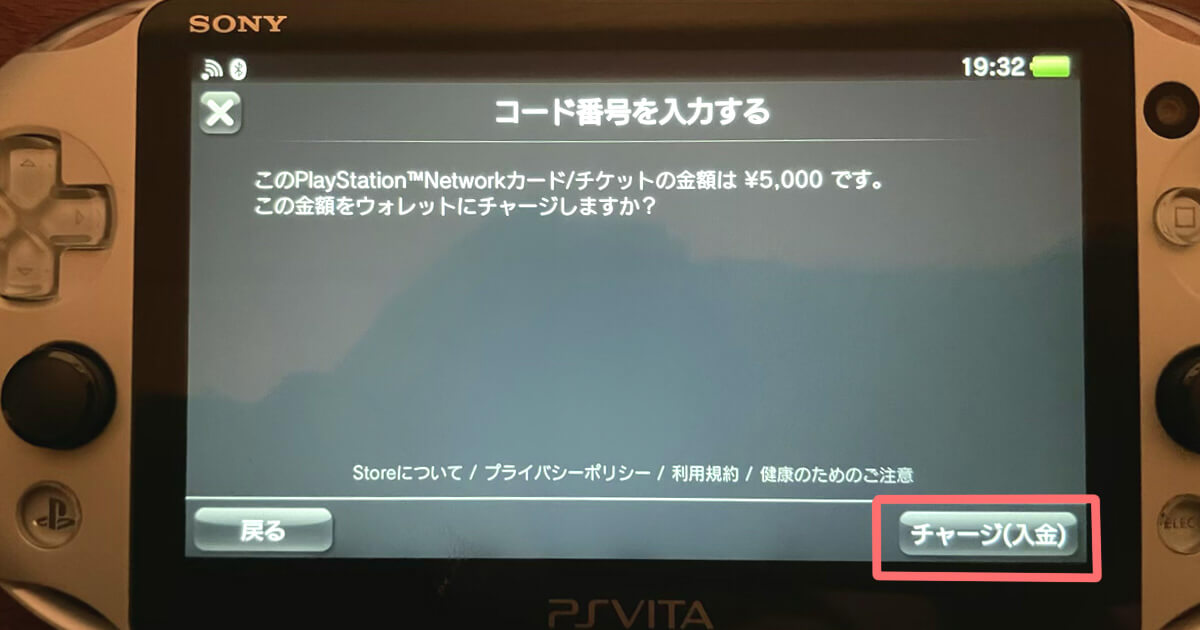
最終確認のページが表示されました。
右下の「チャージ(入金)」をタッチします。
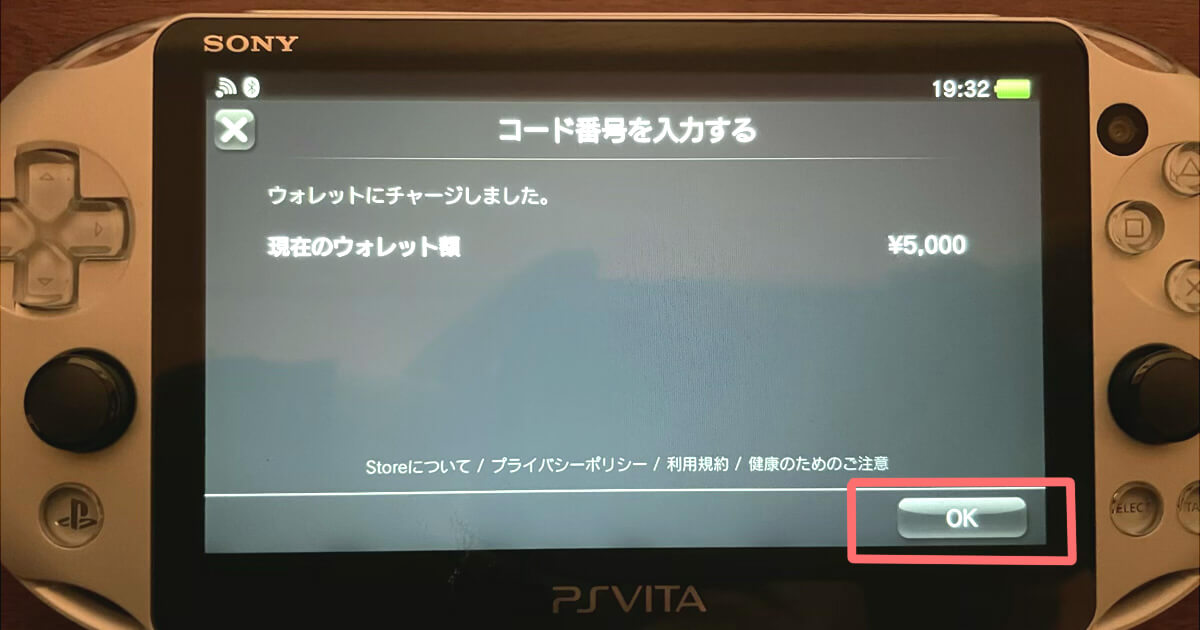
チャージの完了画面が表示されるので、「OK」をタッチします。
残りの金額のPSストアカードをチャージしたい方は、このまま同じ手順を繰り返しましょう。
全てのチャージが終わったらときメモGS3を購入&ダウンロードする作業に移ります。
ここまでの作業が滞りなくできた方は、こちらのページまで飛んでください。
【購入パターン②】クレジットカードでチャージ
PSストアカードより手間はかかりますが、パソコンやスマホなどを利用してクレジットカード決済でチャージをすることも可能です。
まず、PlayStationStoreにアクセスしましょう。
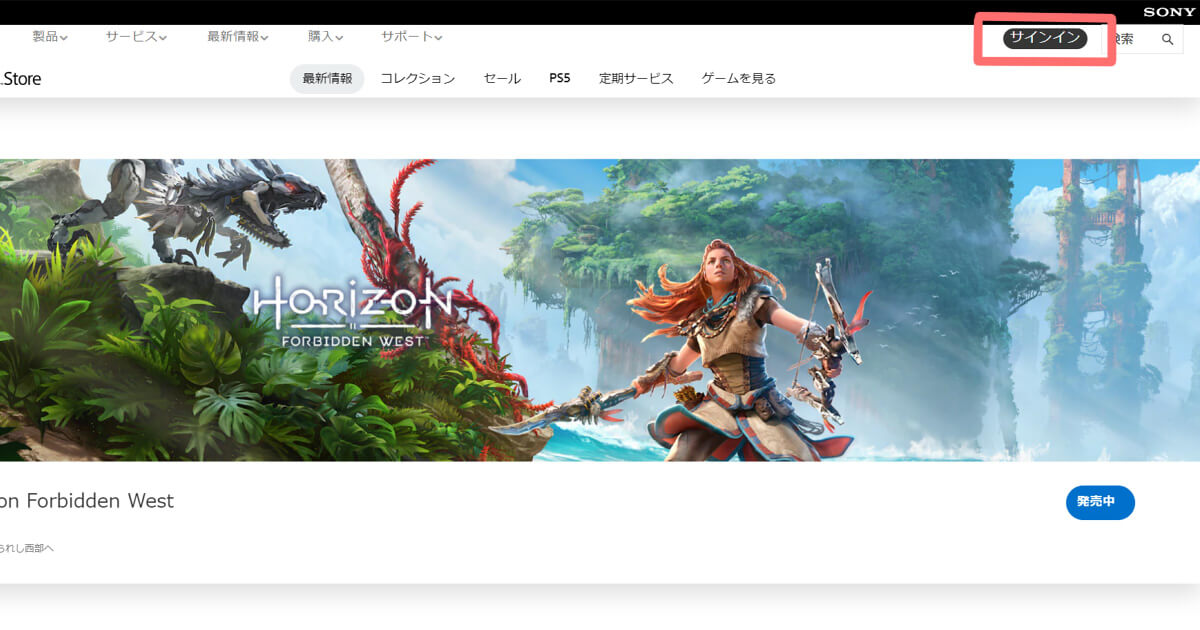
PSストアにアクセスしたら、右上の「サインイン」を選択します。
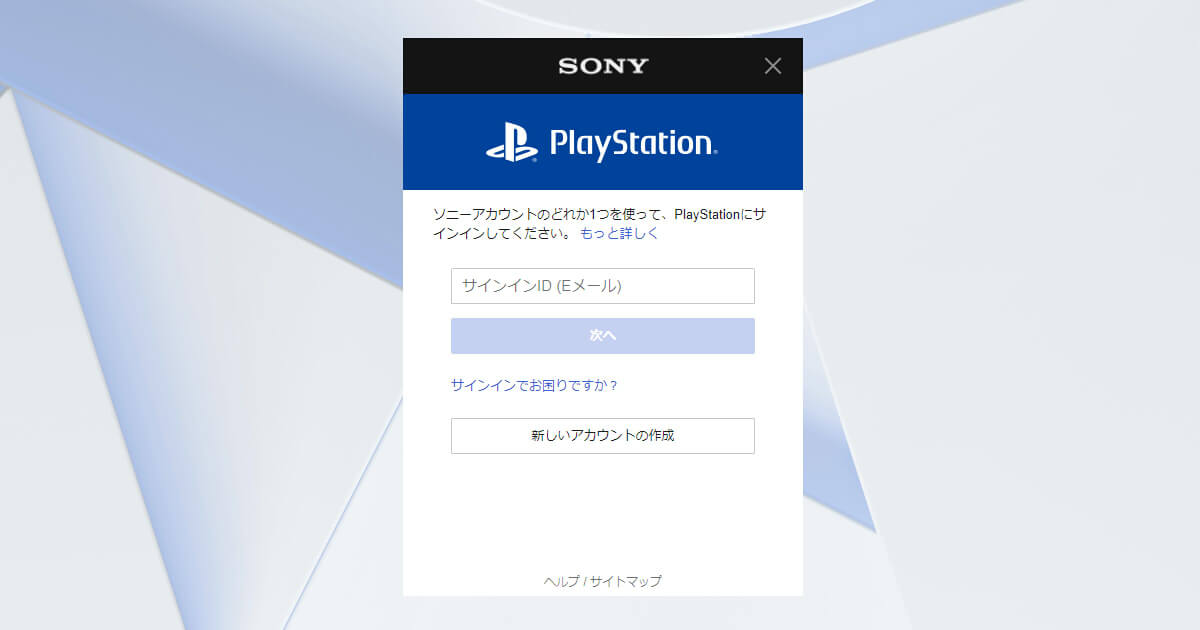
ログインページが表示されるので、vitaと紐づいているPlayStationNetworkアカウントでログインします。
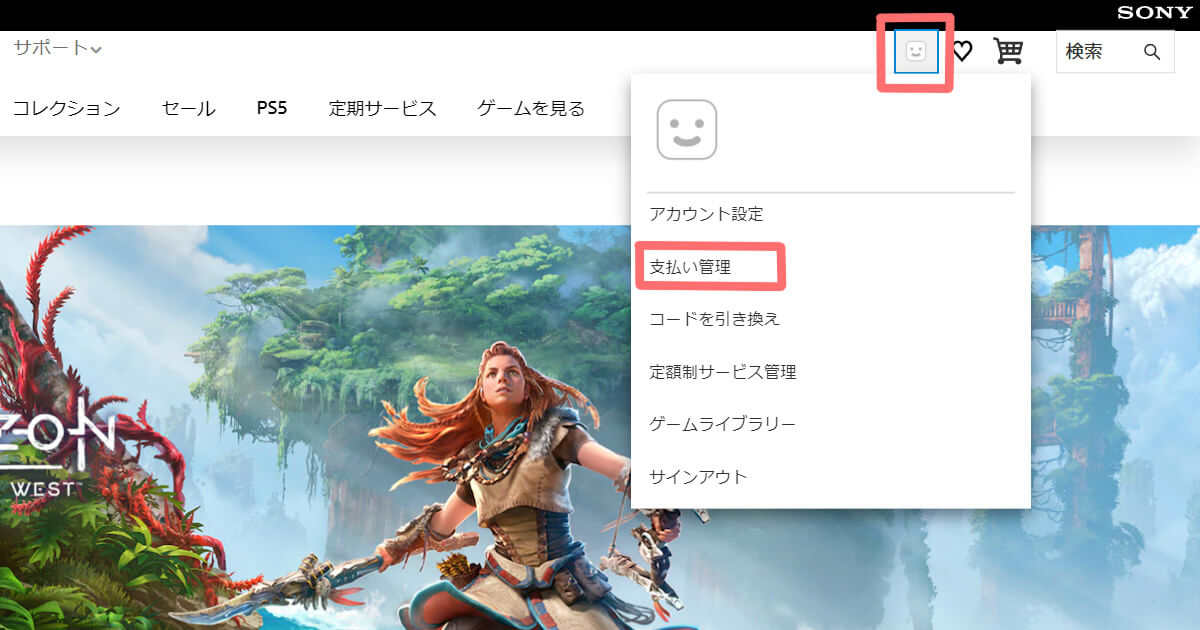
PSストアにログインができたら、右上の顔マークを選択してタブを表示させてから「支払い管理」を選択してください。
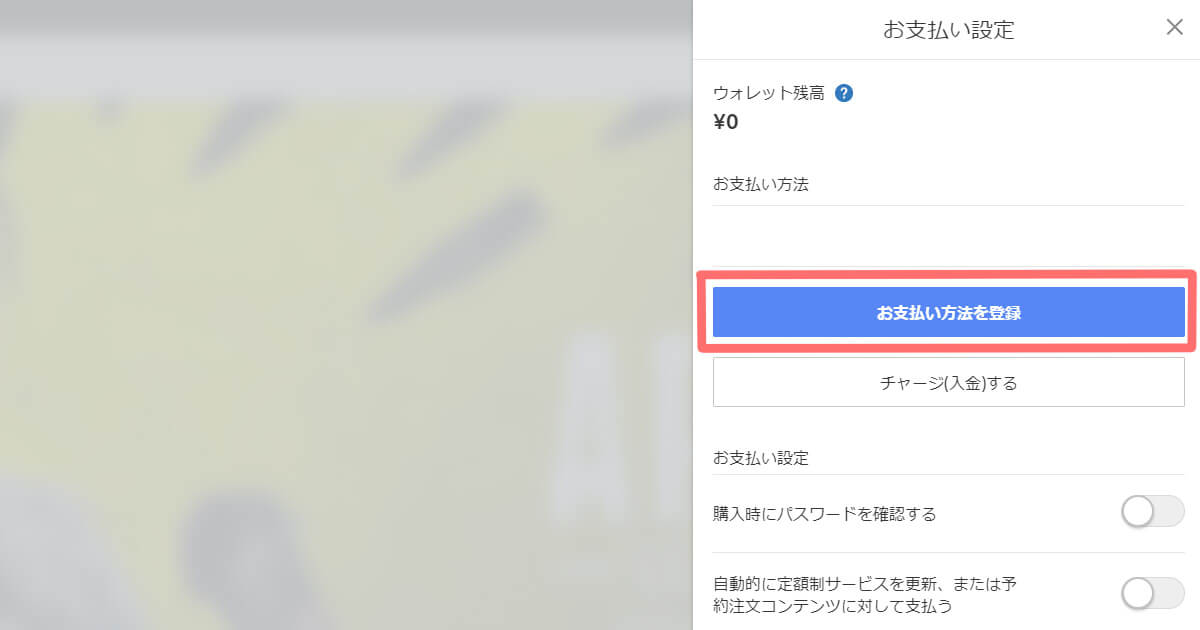
お支払い設定項目が開きました。
PSストアでクレジットカード登録をしていない方は、ここで「お支払い方法を登録」を選択しましょう。
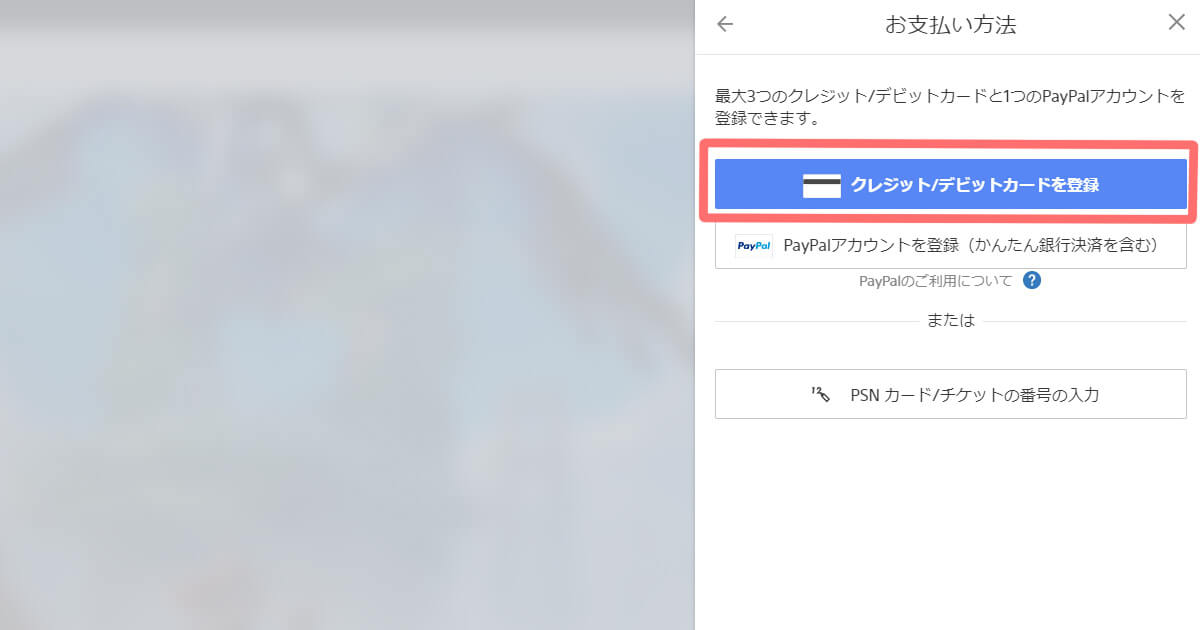
「クレジット/デビットカードを登録」を選択して、決済に使用したいクレジットカードを登録してください。
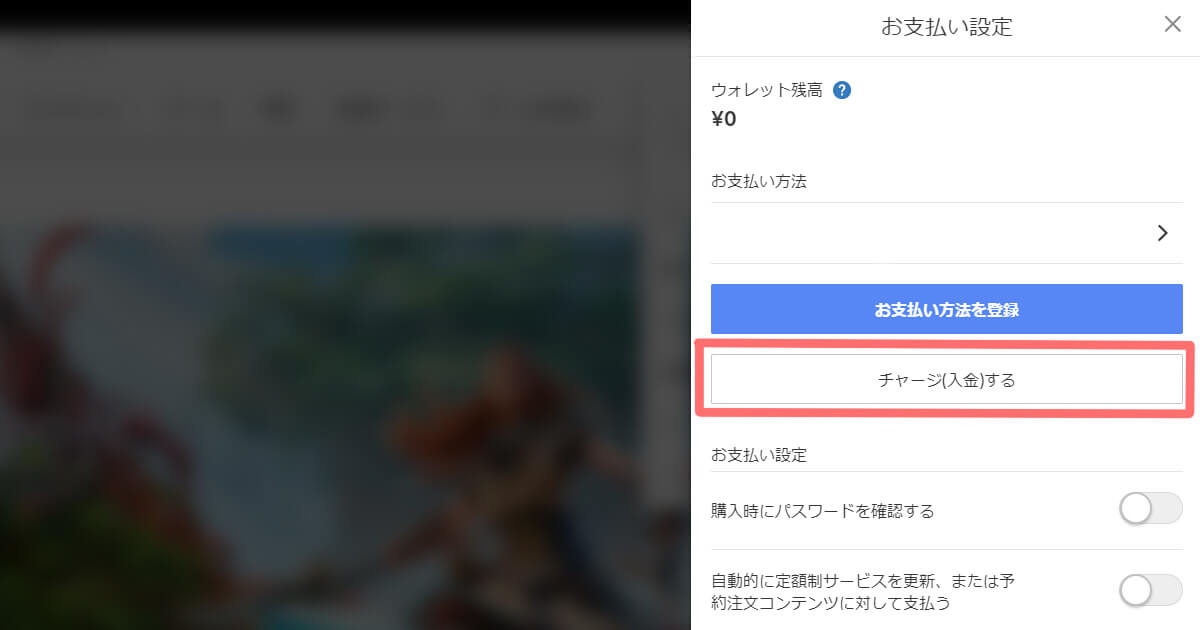
クレジットカードの登録が終わったら、一番最初のお支払い設定項目に戻り「チャージ(入金)する」を選択します。
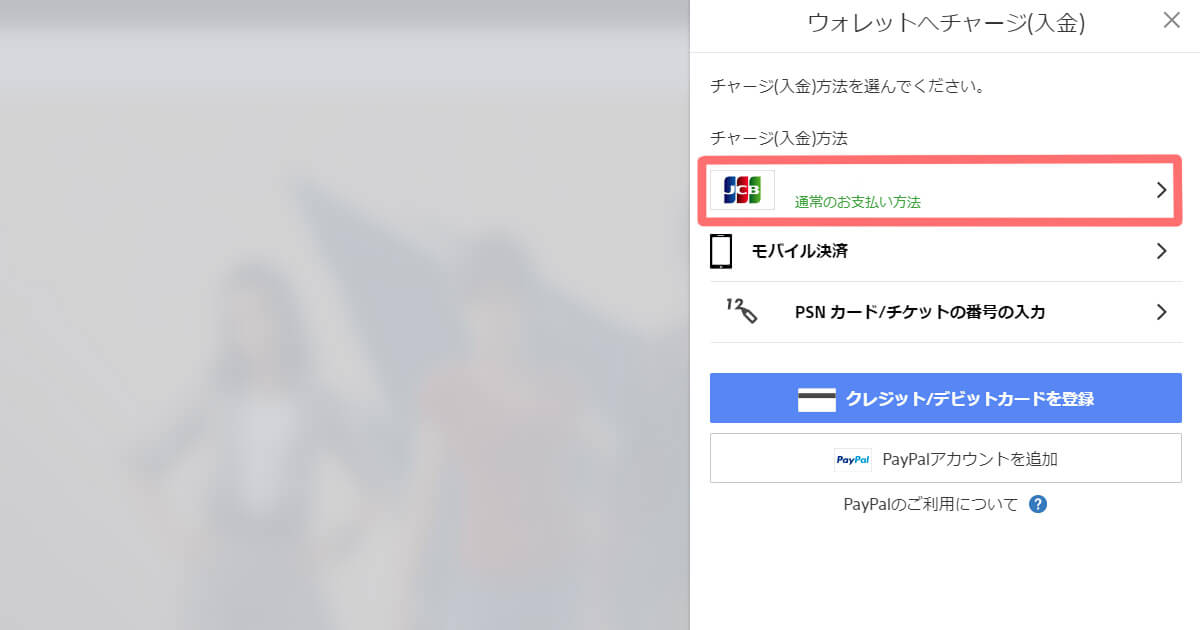
チャージ項目の画面が表示されました。
チャージ(入金)方法に登録したクレジットカードが表示されるので、そのまま選択して先へ進みます。
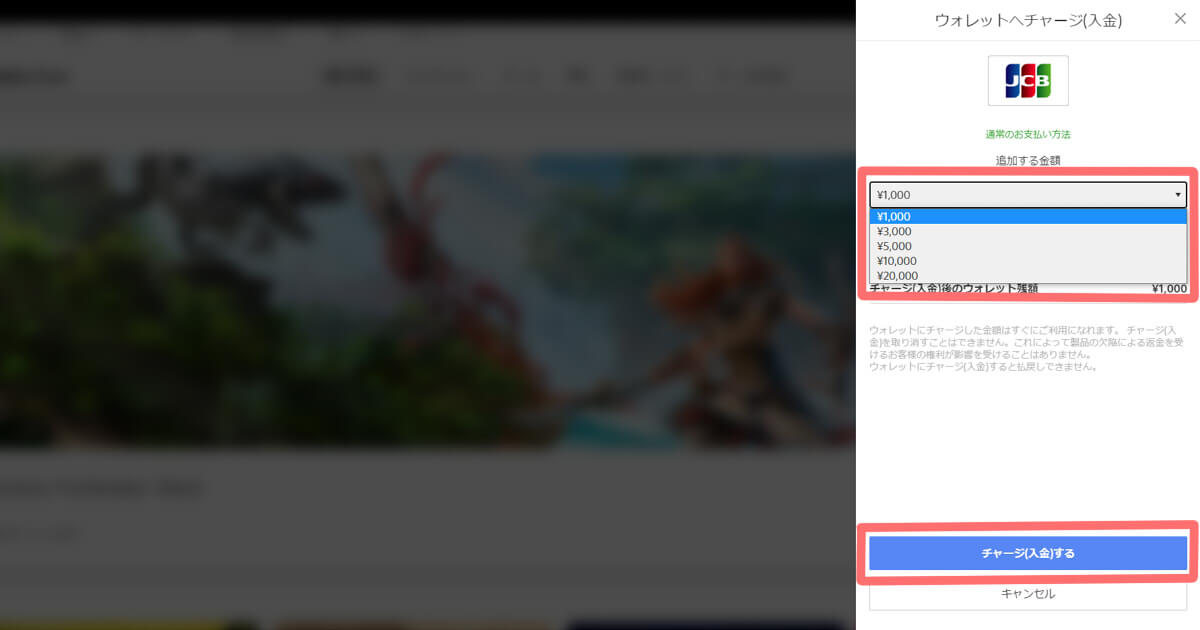
金額をタブから選んだ後に「チャージ(入金)する」を選択して決済を完了させましょう。
クレジットカードで選択できるチャージ金額の種類は以下の通りです。
- 1,000円
- 3,000円
- 5,000円
- 10,000円
- 20,000円
クレジットカードの場合は、5,000円と1,000円のチャージをして6,000円分の決済が完了してから、GS3が購入できるようになります。
また、一度に合算してチャージはできませんので、どちらかの決済が終わってから違う金額を選択してチャージをしなければなりません。
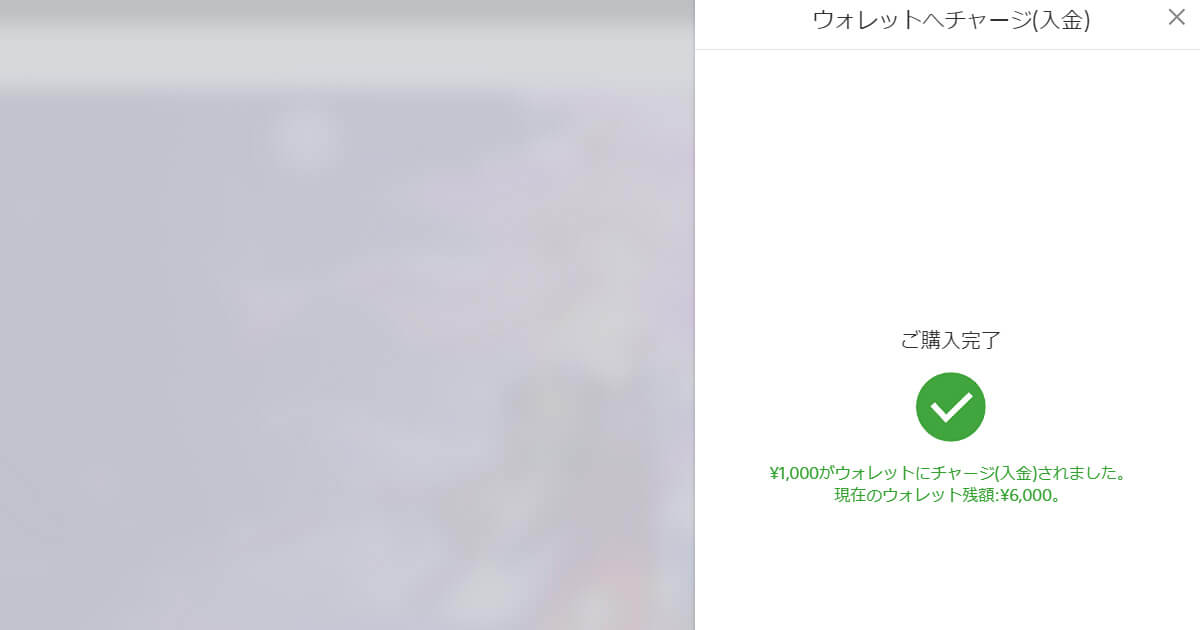
チャージが完了すると上記の画面が表示されます。
これからvita本体を起動してPSストアでダウンロードをする作業に移りましょう!
ときメモGS3をダウンロードしよう!
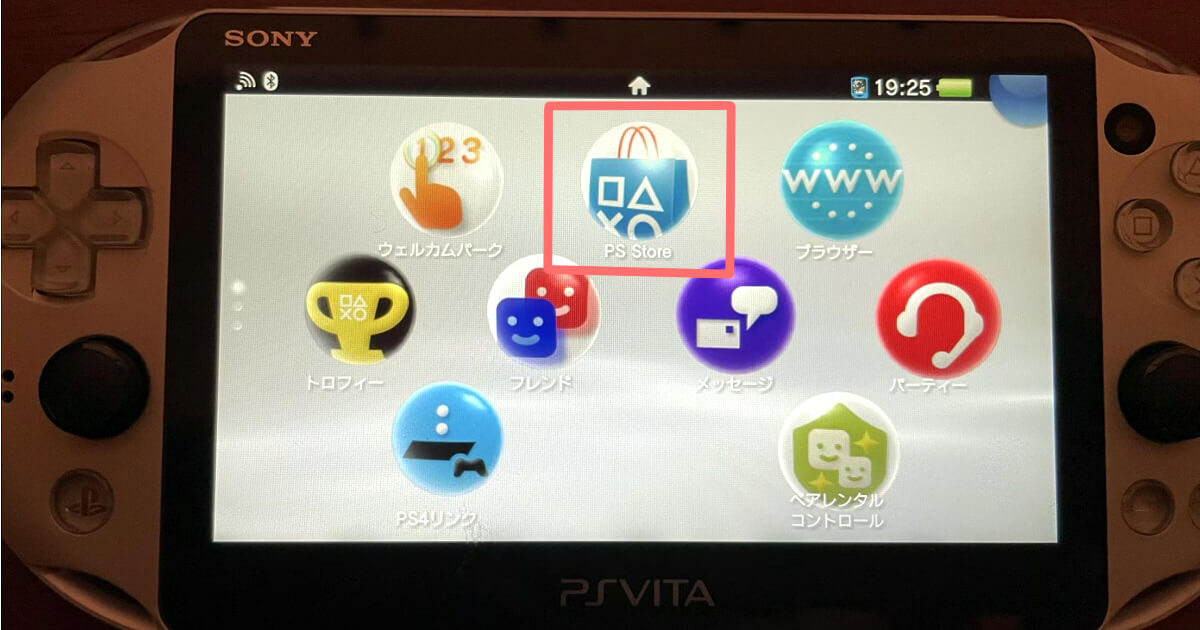
前項で解説したチャージ作業が終わったら、Vitaを起動してインターネットに接続しましょう。
PS Storeマークをタッチします。
ここで、PSNのサインインに失敗してしまいPSストアが開かないエラーが発生した方は、以下の記事を参考にしてください。

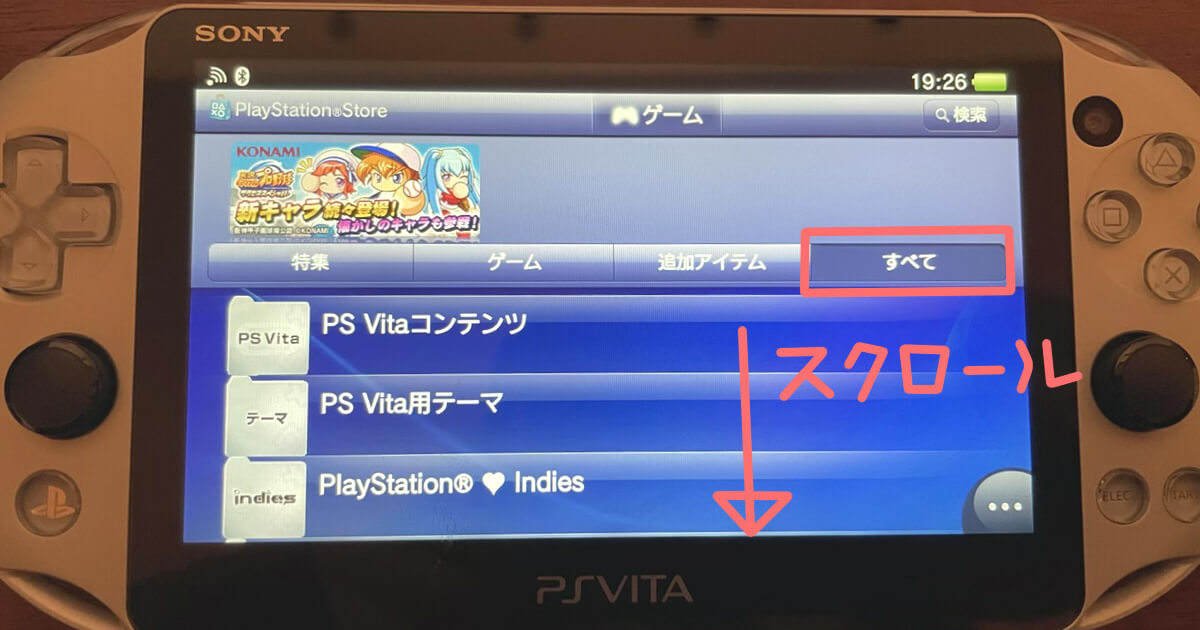
PSストアのトップページが表示されたら、一番右側の「すべて」のタブを選択して下にスクロールします。
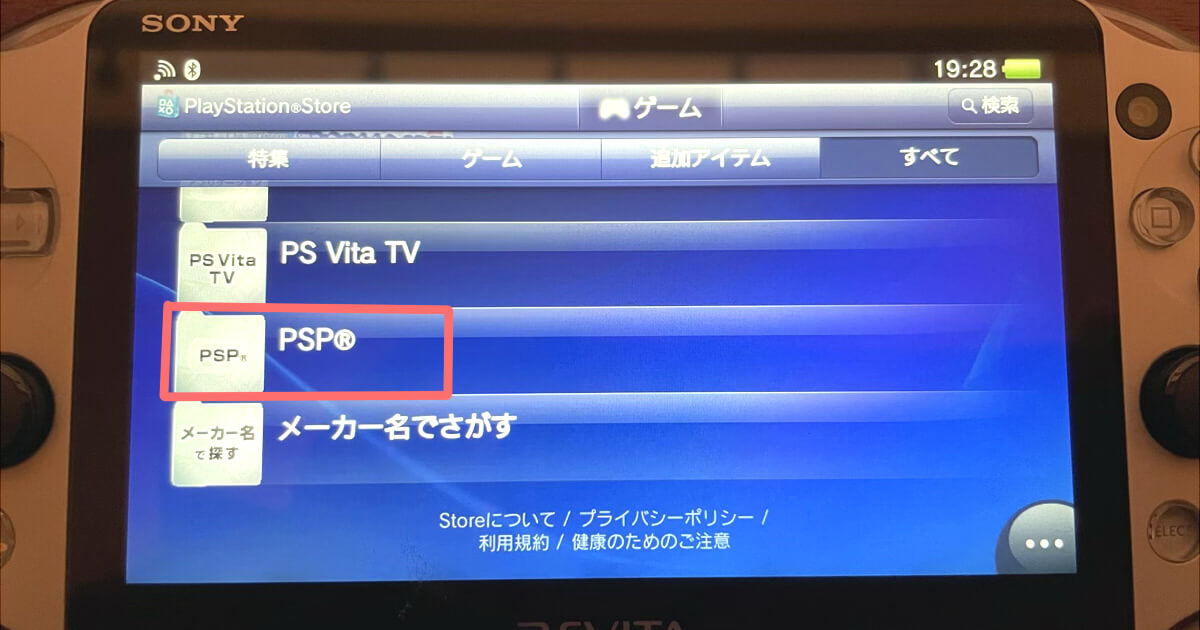
下にスクロールをしたら表示される「PSP」をタッチします。

あかさたな順のタイトル別に作品が並んでいるので、「た」行ではじまるタイトルをタッチします。
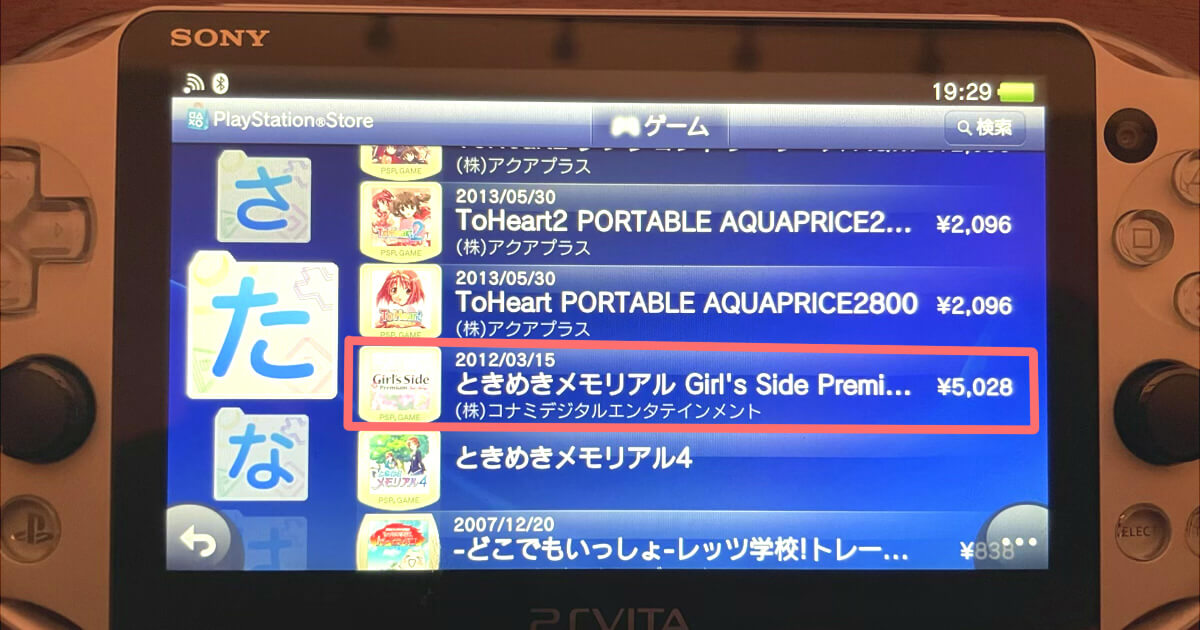
た行を開いて下の方にスクロールをしていくと、ときメモGS3と本家4のタイトルが表示されます。
「ときめきメモリアルGirl's Side Premium~3rd Story~」をタッチします。
「と」のつくタイトルはかなり後半にあるので真ん中から下まで一気にスクロールすると見つけやすいでしょう。
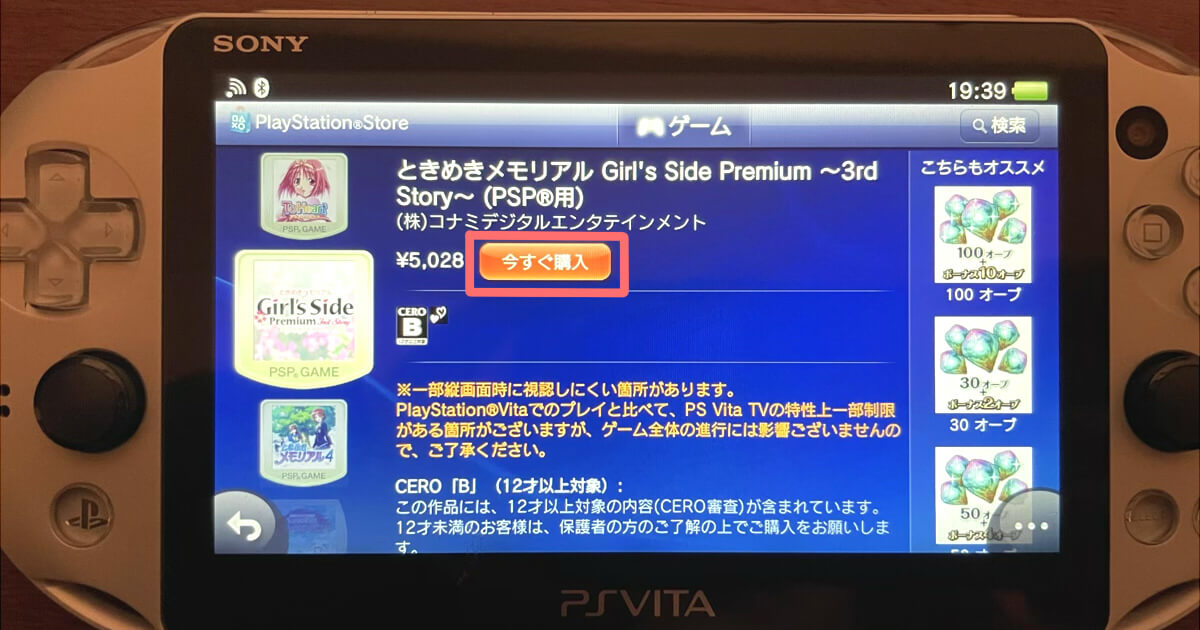
ときメモGS3の詳細ページが開きました。
ここでオレンジの「今すぐ購入」のボタンをタッチします。
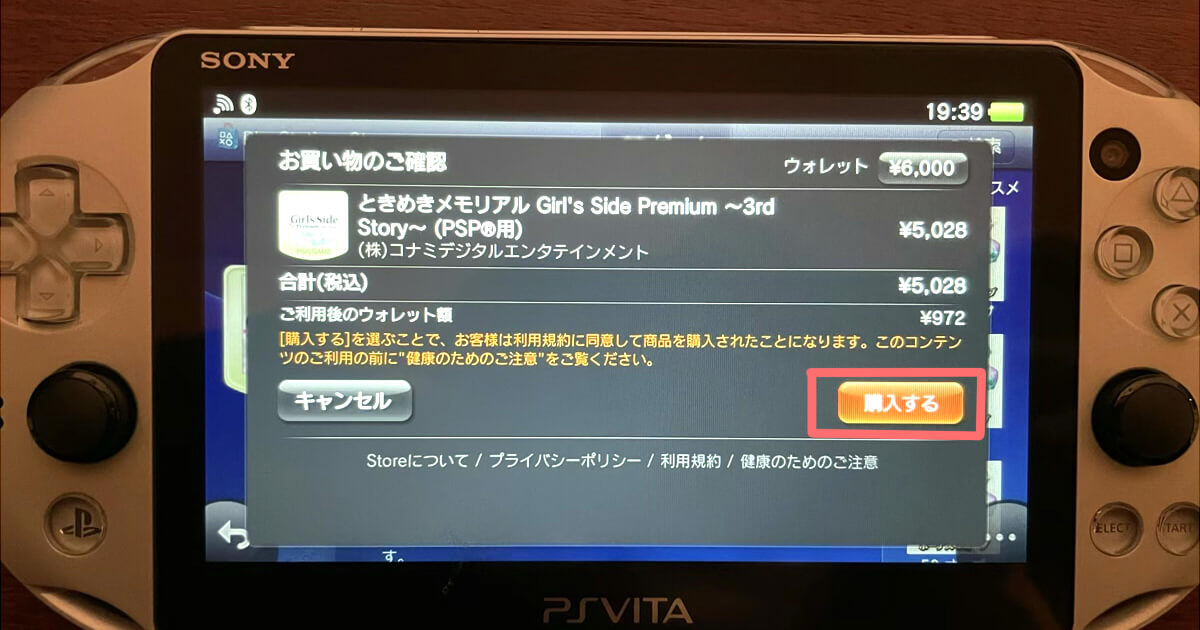
購入の最終確認ページが表示されます。
ここで、ウォレットの金額を確認をしてから「購入する」ボタンをタッチしてください。
購入が完了すると基本的に自動でGS3のダウンロードが始まるので、途中で電源を切らないように注意しましょう。
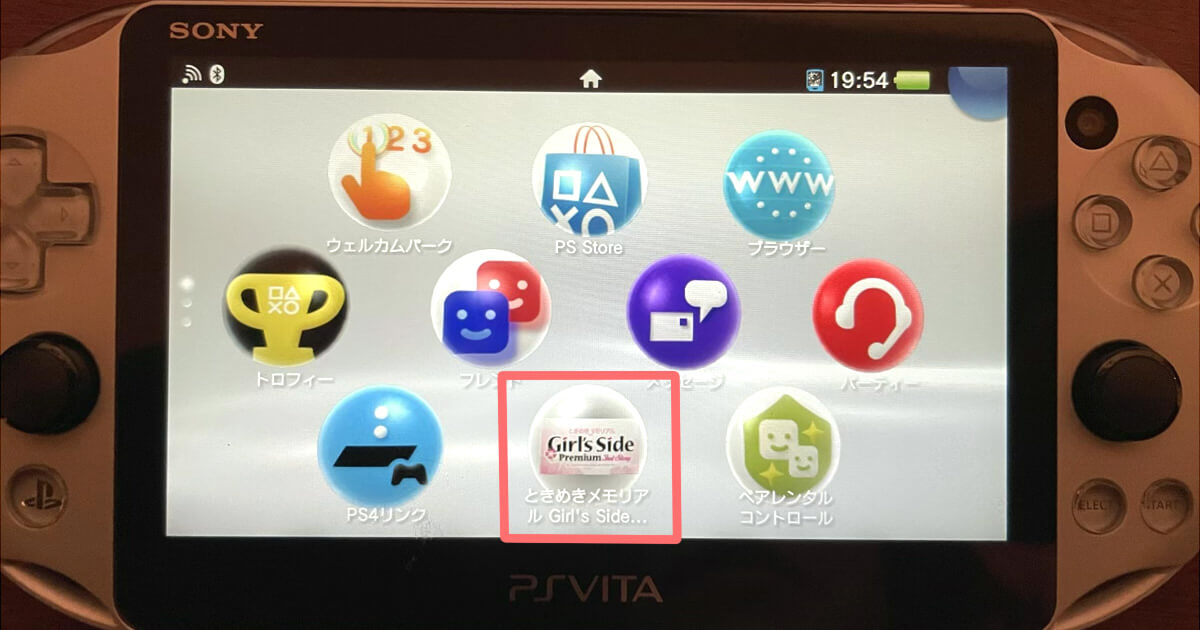
ときメモGS3のダウンロードが終了すると、ホーム画面にGS3のアイコンが表示されます。
このままGS3を楽しみたい方は、アイコンをタッチして起動してください。
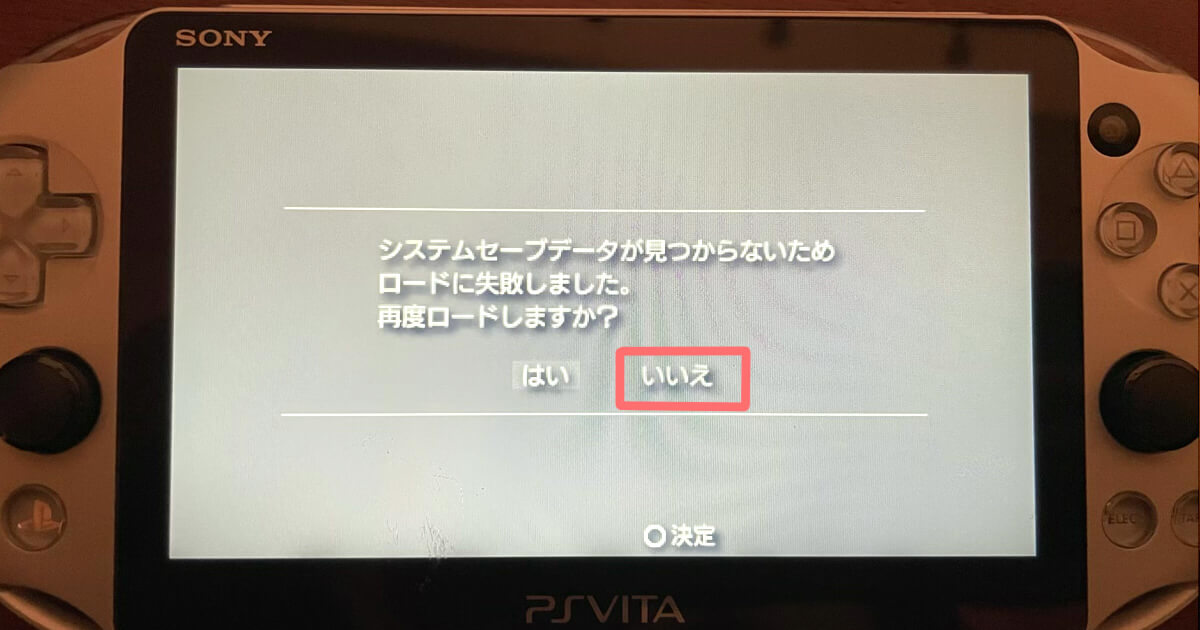
初回起動時はこのようなメッセージが表示されますが「いいえ」を選択します。

ときメモGS3のタイトル画面が無事に起動しました。
ここまでくればもう大丈夫!素敵なはばたき学園の生活が待っています。
 あきら
あきらダウンロード作業、お疲れさまでした!
GS3での学園生活もぜひ楽しんでくださいね!








